修复 Xbox Live 错误代码 80072EF3
已发表: 2022-08-31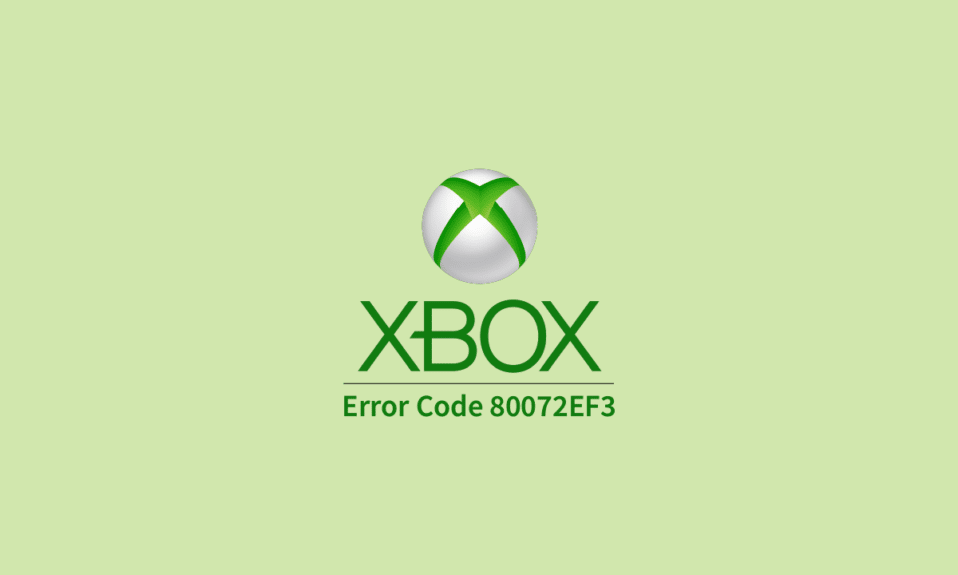
Xbox 是全球领先的游戏品牌之一; 深受游戏界的喜爱。 但是,Xbox 容易出现各种错误和错误; Xbox Live 错误代码 80072EF3 就是这样一个错误。 此错误通常归因于网络连接不良。 尝试登录 Xbox 帐户时出现 Xbox 360 错误代码 80072EF3; 通常,这个错误可以通过以下几个简单的方法来解决。

内容
- 如何修复 Xbox Live 错误代码 80072EF3
- 方法 1:验证 Xbox Live 服务器状态
- 方法 2:重新启动 Xbox 控制器
- 方法 3:排除网络连接故障
- 方法 4:支付所需的 Xbox 订阅
- 方法五:清除系统缓存
- 方法 6:删除并重新下载配置文件
- 方法 7:清除损坏的保存游戏文件
- 方法 8:执行恢复出厂设置
如何修复 Xbox Live 错误代码 80072EF3
此 Xbox 错误出现在您的计算机上可能有多种原因; 下面提到了一些主要原因。
- 网络连接不良是出现此错误的主要原因之一
- 损坏的缓存和系统游戏文件也可能触发 Xbox 错误
- 配置文件的各种问题(例如配置问题)有时也会导致 Xbox 错误
- 未付费订阅可能会阻止您登录您的 Xbox 帐户
以下指南将为您提供在登录 Xbox Live 时修复 Xbox Live 错误代码 80072EF3 的方法。
方法 1:验证 Xbox Live 服务器状态
当 Xbox Live 服务器关闭时,您将无法登录您的 Xbox 帐户。 此问题归咎于 Xbox Live 服务器,只有在服务器启动并运行时才能解决。 您可以通过访问官方网站上的官方 Xbox Live 状态页面来查看服务器的状态。
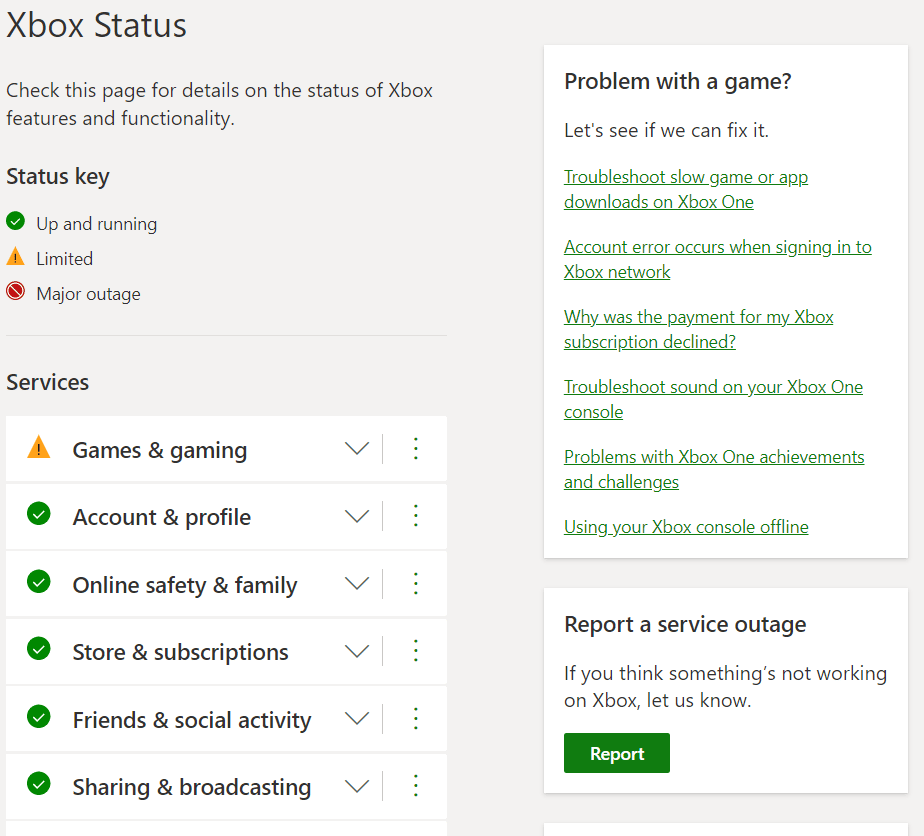
方法 2:重新启动 Xbox 控制器
这是 Xbox 上 80072EF3 错误的通用解决方案。 通常,Xbox 中的大多数错误,包括 Xbox 360 错误代码 80072EF3 错误,只需重新启动 Xbox 控制台即可修复。
1. 在您的 Xbox 控制器上按下Xbox Guide按钮一段时间。

2. 然后,在关闭 Xbox 控制台选项后按A按钮。

3. 等待几分钟,然后重新启动您的 Xbox 主机。
另请阅读:修复 Xbox 上的高丢包率
方法 3:排除网络连接故障
Xbox live 错误代码 80073EF3 的最常见原因之一是互联网连接不良; 如果您收到此错误,请检查您的网络连接,或将您的 WiFi 路由器与您的设备重新连接。 通常,WiFi 错误也会导致此错误,因此,请确保您拥有稳定的网络连接。 请按照以下步骤解决网络问题。
1. 按控制器上的Xbox 按钮以启动指南。
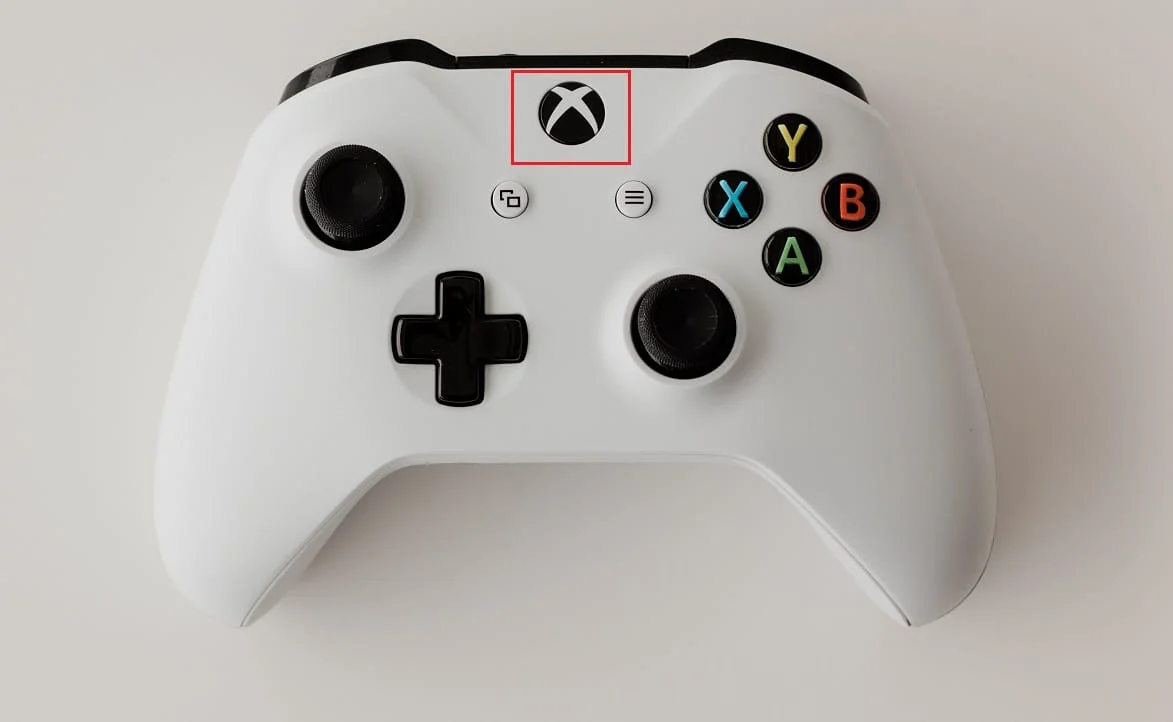
2. 然后,从左侧窗格中选择配置文件和系统 > 设置,如下所示。
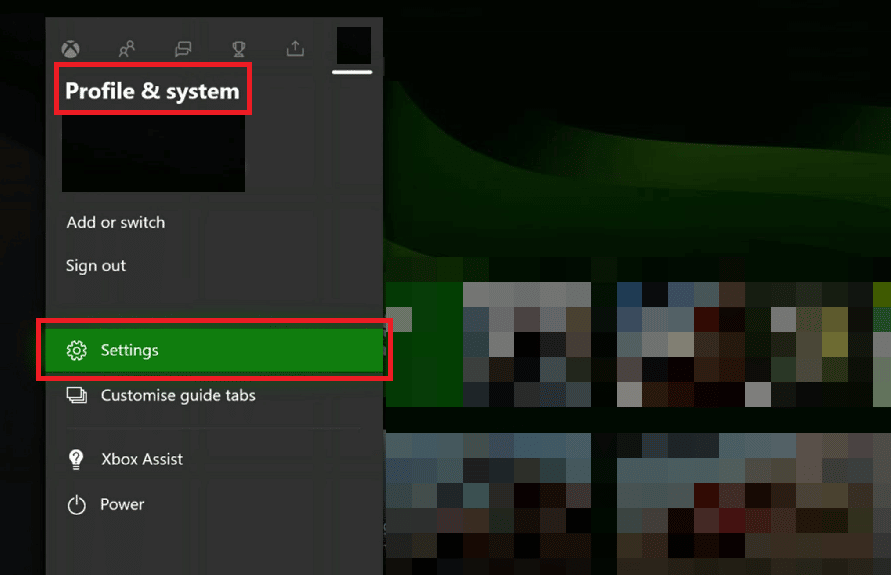
3. 从常规部分,选择网络设置选项。
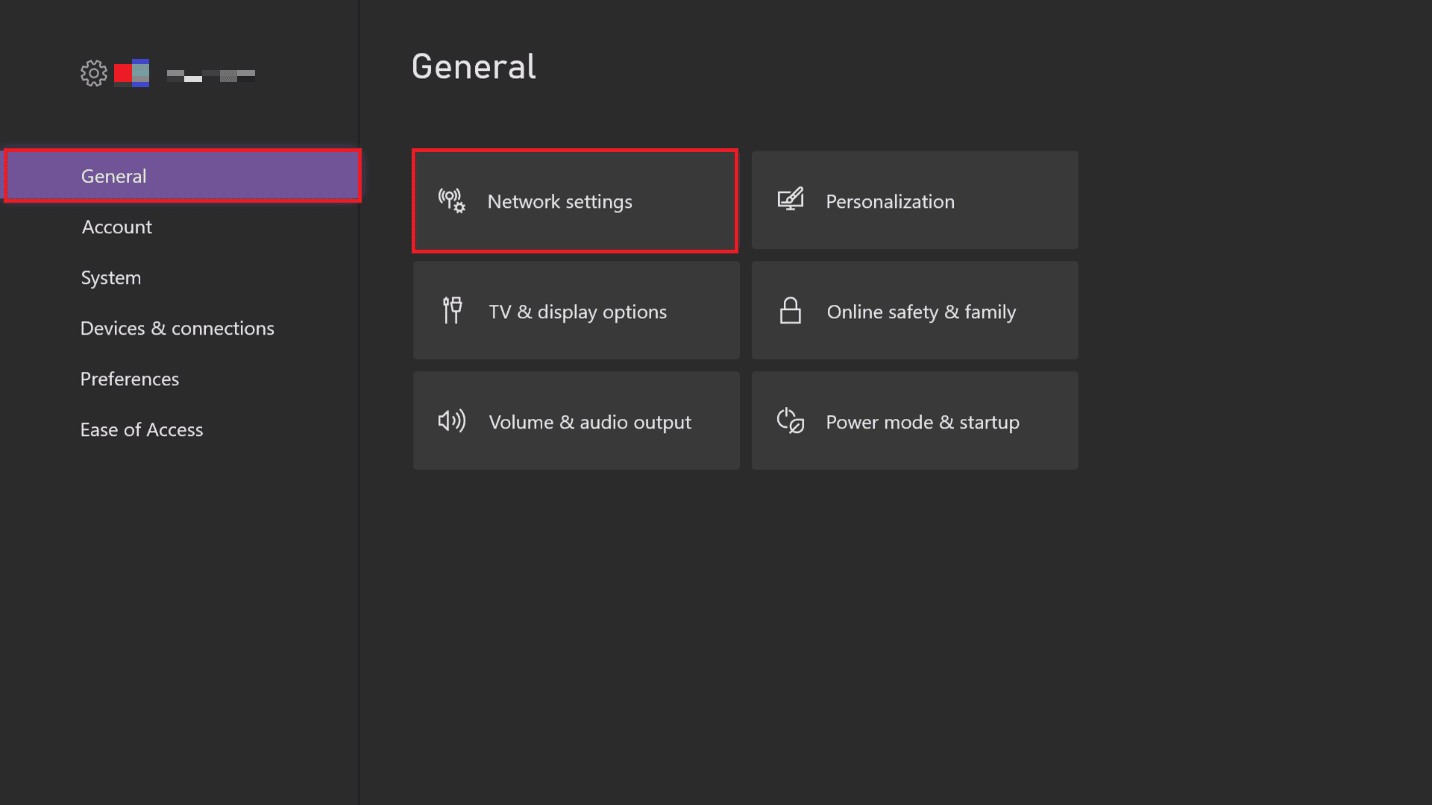
4. 在这里,选择测试网络连接选项来运行速度测试。
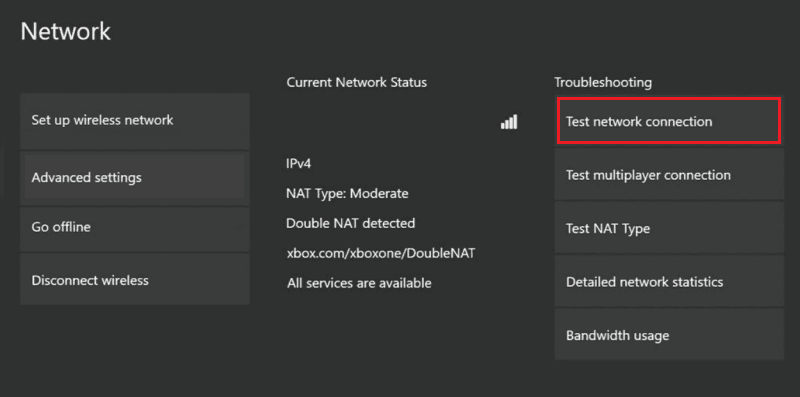
5..然后,再次进入网络设置并选择高级设置,如下图所示。
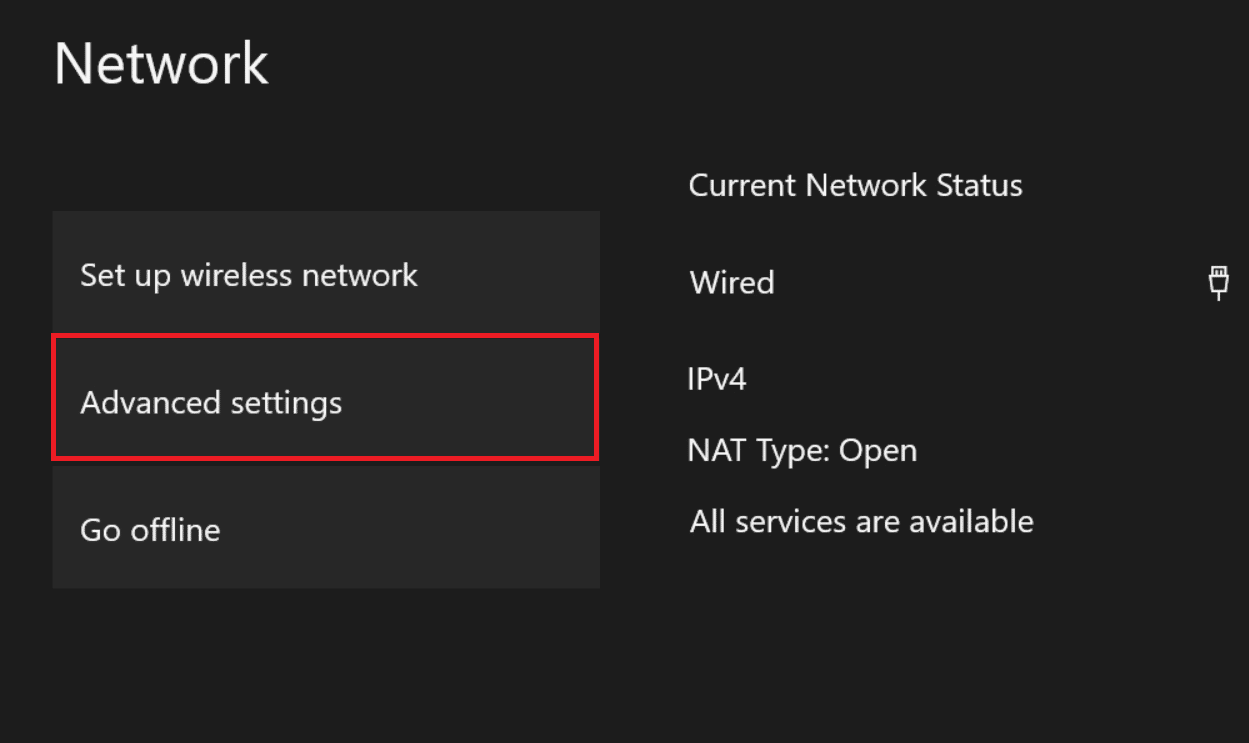
6. 现在,选择替代 Mac 地址 > 清除选项。
7. 最后,在 Xbox 控制台重新启动时重新启动 Wi-Fi 路由器。
方法 4:支付所需的 Xbox 订阅
大多数 Xbox 用户使用 Xbox live 提供的付费服务。 要继续享受这些服务的好处,您必须支付所需的订阅费。 如果您的订阅已过期或您尚未支付服务费用,您可以通过支付订阅费用来避免此错误。
1. 登录您的 Microsoft 帐户并导航到服务和订阅。
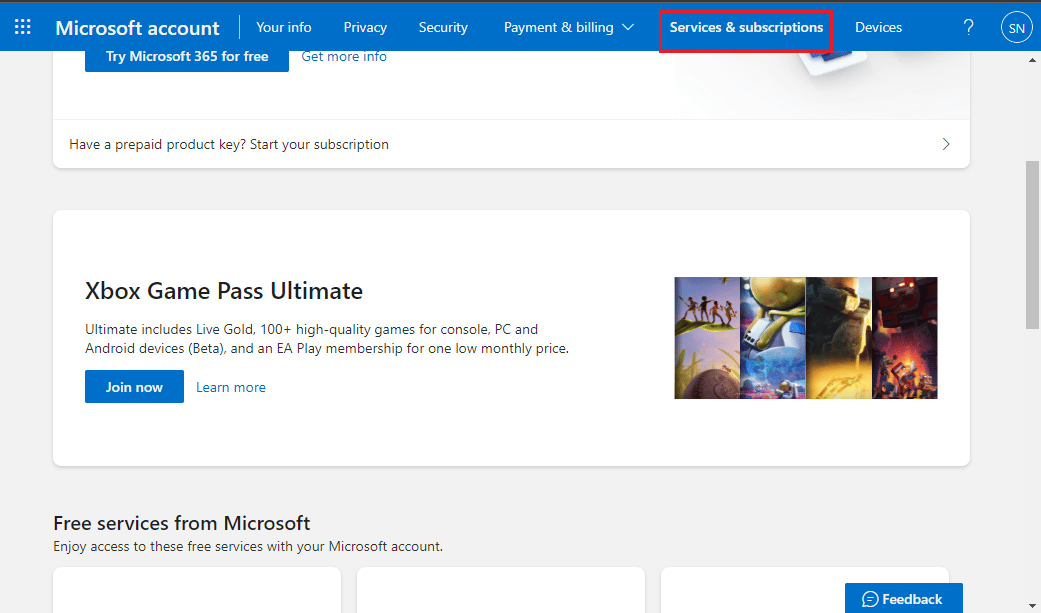
2. 找到并缴纳订阅费,如果有任何到期费用会显示为红色。
3. 选择立即付款选项并按照说明进行付款。
另请阅读:如何在 Xbox 应用上更改您的个人资料图片
方法五:清除系统缓存
如果您的 Xbox 游戏文件有损坏的缓存文件,这些文件可能会导致您的 Xbox Live 控制台出现多个错误。 要修复由损坏的缓存文件引起的错误,您只需从系统中删除这些文件。
1. 按Xbox 指南。
2. 导航到设置并选择系统设置。


3. 现在,选择存储并选择要清除的设备,然后按Y按钮。

4. 从菜单中选择清除系统缓存并选择是确认。
方法 6:删除并重新下载配置文件
错误 80072EF3 可能是由 Xbox Live 的配置文件错误引起的。 在这种情况下,Xbox 360 live 错误代码 80072EF3 可以通过删除并重新下载存储在您的 Xbox 控制台中的配置文件来修复。
1. 按下控制器上的指南按钮。
2. 进入设置并选择系统。
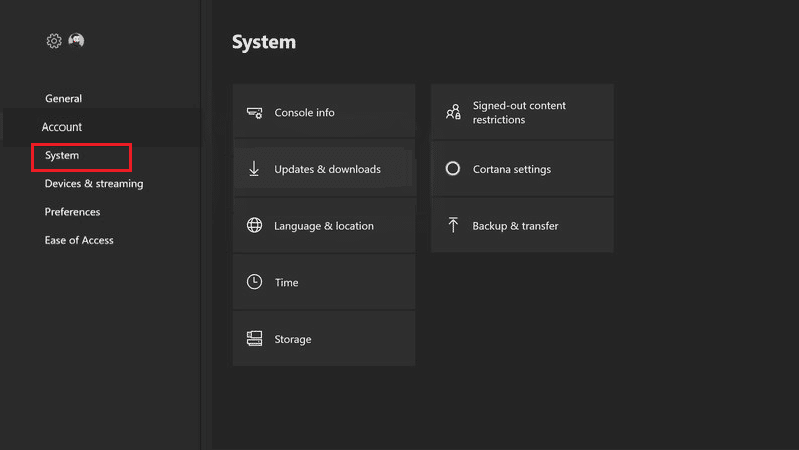
3. 现在,选择存储,然后选择所有设备。

4. 导航到玩家档案,然后选择并删除您要删除的玩家代号。
5. 现在选择Delete Profile Only ,这将删除游戏配置文件,但会保留游戏进度和成就。
删除配置文件后,您必须重新下载配置文件
1. 按指南按钮。

2. 现在,选择下载配置文件选项。
3. 使用与您的玩家代号关联的Microsoft 帐户登录。
4. 为您的配置文件选择存储设备,然后等待下载开始。
5.下载完成后登录您的个人资料。
另请阅读:修复 Xbox One 控制器随机断开连接的 10 种方法
方法 7:清除损坏的保存游戏文件
由于保存的游戏文件损坏,通常会出现 Xbox live 错误代码 80072EF3 问题; 这个问题可以通过清除这些文件来解决。
1. 按 Xbox 控制器上的指南按钮。
2. 进入设置并选择系统设置。
3. 现在,导航到存储。

4. 选择首选存储位置并按下A按钮。
5. 选择游戏和应用程序,然后按A按钮。
6.找到所有损坏的游戏文件,这些文件将显示为黄色。
7. 选择损坏的文件并按A按钮。

8. 选择删除并按下A按钮。
9. 选择是确认过程。
10. 对所有损坏的已保存游戏文件执行相同的步骤。
另请阅读:修复 Xbox One 耳机无法正常工作
方法 8:执行恢复出厂设置
如果之前的方法都不适合您,并且您在 Xbox live 上继续收到 80072EF3 错误,您可以尝试通过执行恢复出厂设置来解决此问题。 但是,要解决 Xbox 360 live 错误代码 80072EF3 问题,恢复出厂设置将清除您档案中的所有文件。
1. 按指南按钮。

2. 导航至设置,然后选择所有设置。
3. 现在,选择系统并转到控制台信息和更新。
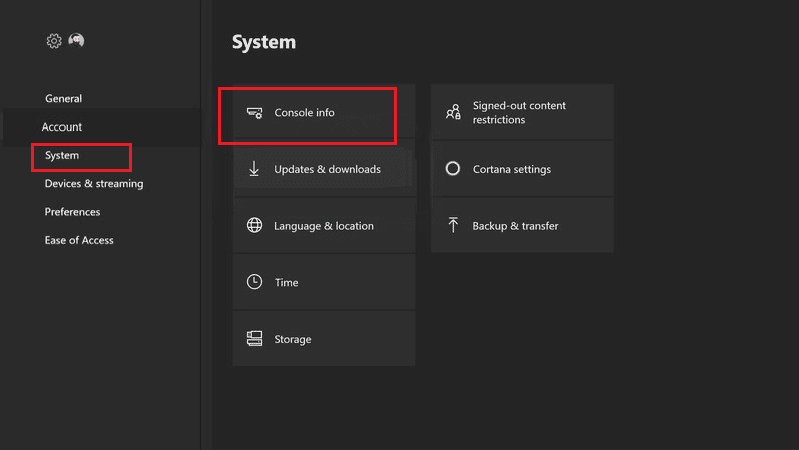
4. 最后,选择重置控制台选项。
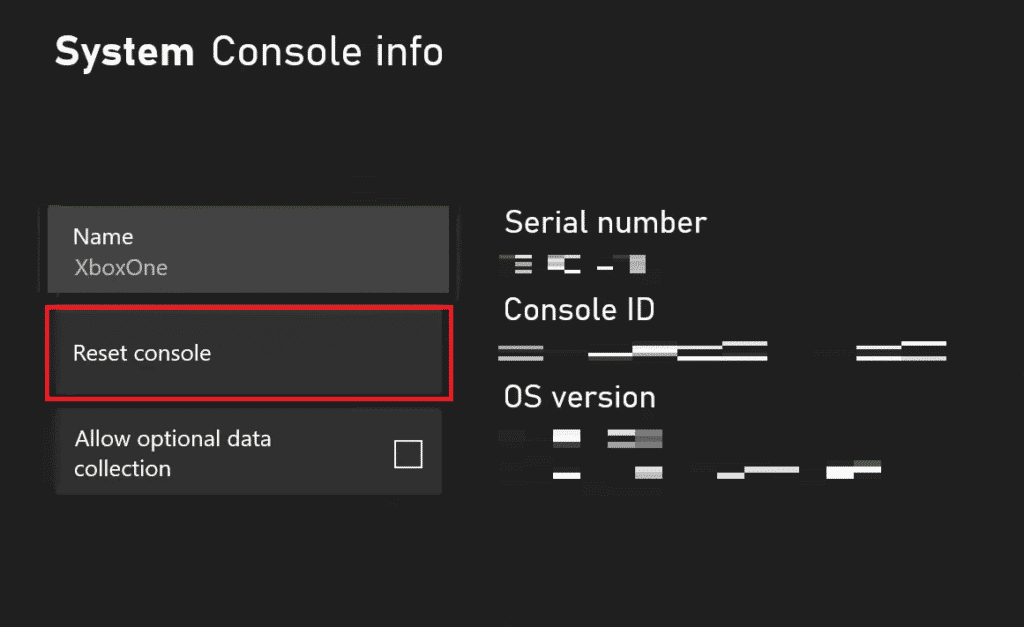
5.选择重置并保留我的游戏和应用程序选项并重置数据。
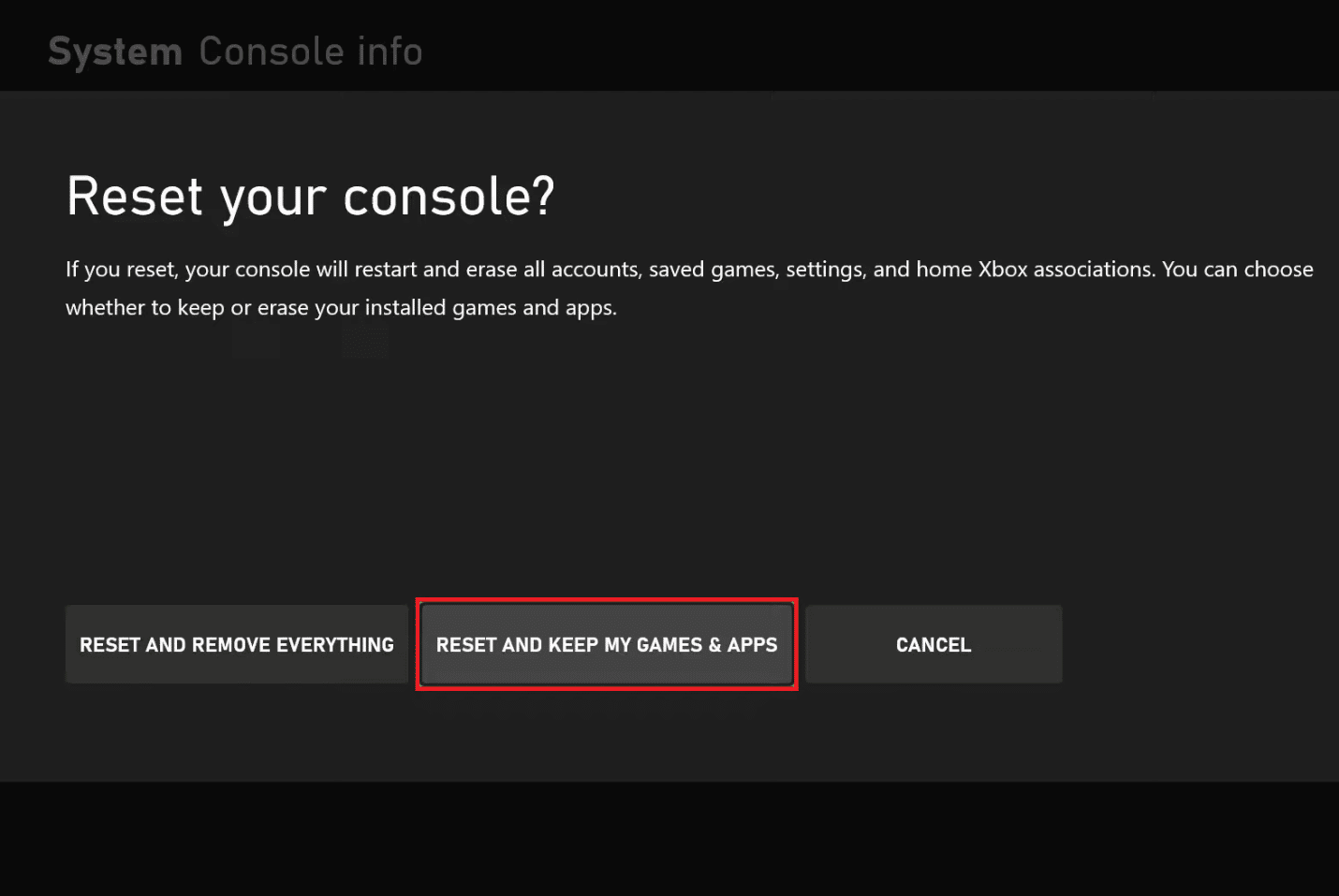
6. 如果您继续收到相同的错误,请再次按照前面的步骤操作,然后选择重置并删除所有内容。
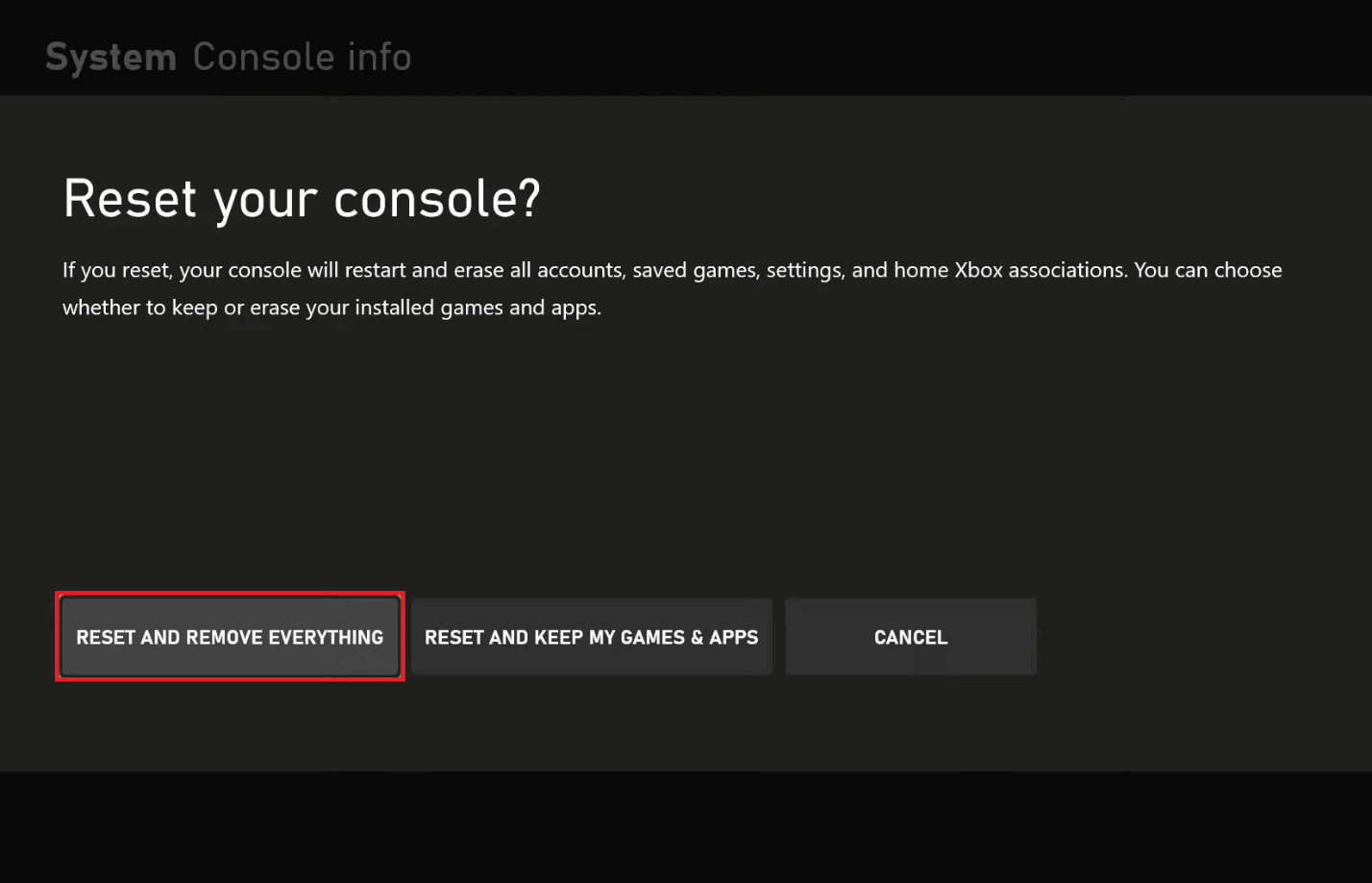
常见问题 (FAQ)
Q1。 如何修复 Xbox Live 错误?
答。 大多数 Xbox Live 错误是由游戏文件或缓存文件引起的,您可以通过从设备中清除这些文件来轻松避免这些错误。
Q2。 为什么我不能使用 Xbox live?
答。 Xbox live 无法正常工作可能有多种原因。 大多数这些错误是由损坏的文件和不良的网络连接引起的。
Q3。 Xbox 中的错误代码是什么?
答。 Xbox 错误代码是指控制台中的特定错误或错误。 这些错误可能会导致 Xbox 控制台无法正常工作。
推荐的:
- 修复 Windows 10 中的 Microsoft 错误 0x80070032
- Xbox One 上有恐惧症吗?
- 修复 Windows 10 中的 Xbox 运行时错误
- 修复 Xbox One 错误 0x807a1007
我们希望本指南对您有所帮助,并且您能够在您的控制台中修复Xbox Live 错误代码 80072EF3 。 让我们知道哪种方法最适合您。 如果您有任何建议或疑问,请写在评论部分。
